RealityCapture导出模型的方法步骤
- 时间:2020-07-22 14:28
- 来源:下载吧
- 编辑:weijiayan
RealityCapture是一款功能齐全的3D模型制作软件,它可以帮助用户对3D模型进行制作和编辑,在游戏开发和一些模型设计领域是比较常用的,使用它来制作的3D模型都非常的精细。从事游戏开发或者模型设计的用户有可能会经常用到这款软件,但是也有一些用户对它感兴趣所以想要学习使用,只是还不知道在制作好模型之后怎么导出软件。那么接下来小编就跟大家分享一下RealityCapture这款软件导出模型的具体操作方法吧,感兴趣的朋友不妨一起来看看小编分享的方法教程。
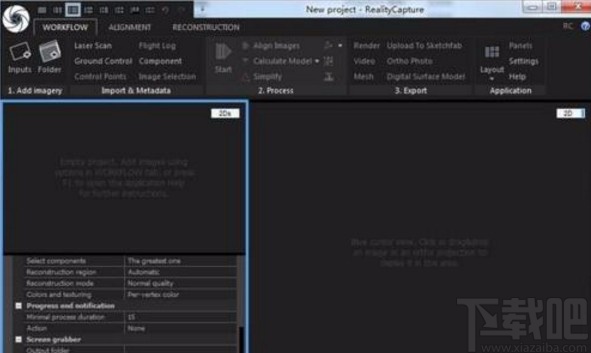
方法步骤
1.首先第一步我们打开软件之后在界面左上角找到Image这个选项或者Folder文件夹选项来添加图像文件。
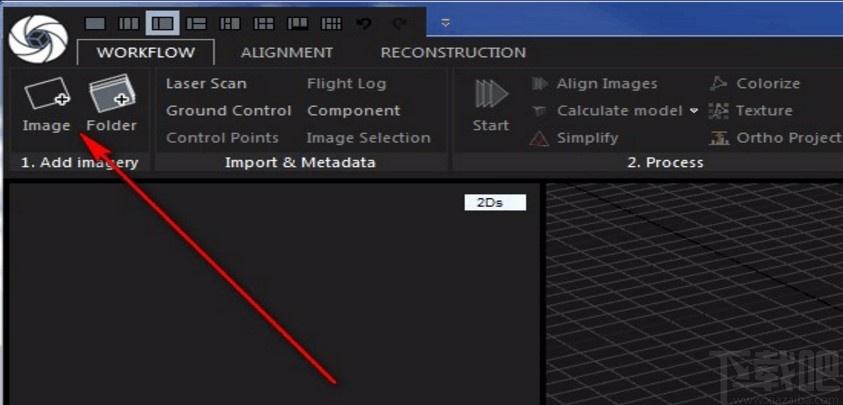
2.添加好文件之后,我们界面的视图选择为1+1 Layout这个选项之后就可以看到添加进来的图片了。

3.之后我们点击切换到ALIGNMENT这个界面,点击界面左边的Align Images这个功能选项,点击之后开始对齐照片。
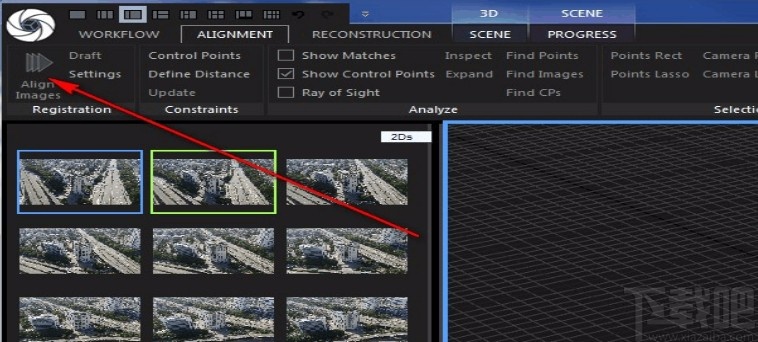
4.对齐照片之后我们开始三维重建任务,自己调整好重建范围以及重建模型之后,可以设置计算三角点的颜色,全部操作完成之后可以看到三维重建之后的效果。

5.紧接着我们在ALIGNMENT这个模块界面,找到Export这个导出模块之后,点击选择其中的导出方式进行导出,选择Mesh Ortho Projection表示导出网格正投影。
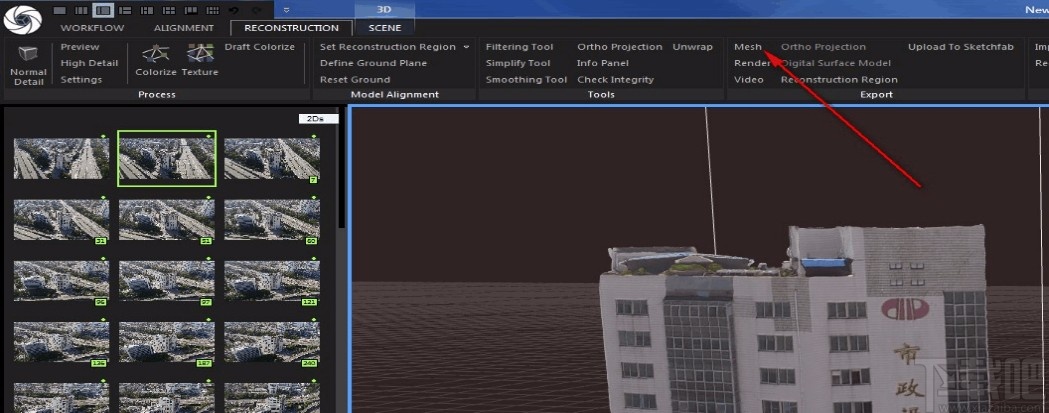
6.点击导出之后可以看到界面中有一个导出纹理和彩色网格的进度提示界面,我们等到导出操作完成就可以了。

7.等到导出操作完成之后,我们可以使用一些其他的软件打开导出的模型进行查看。

使用上述教程中的操作方法我们就可以在使用realitycapture这款软件的时候导出模型了,有需要的朋友赶紧试一试这个方法吧,希望能够对大家有所帮助。
- 4Easysoft Free Blu-ray Ripper设置默认保存位置的方法
- Wondershare uniconverter压缩视频的方法
- 轻秒录屏区域录屏的方法
- Wondershare uniconverter设置中文的方法
- 超级视频合并软件合并视频的方法
- 轻秒录屏设置默认保存位置的方法
- 轻秒录屏设置快捷键的方法
- VidCutter剪切视频的方法
- Ap PDF Split/Merge分割PDF的方法
- 4Media DVD Audio Ripper设置默认保存位置的方法
- Audio Convert Merge Free转换音频格式的方法
- 4Media DVD Audio Ripper设置中文的方法步骤
最近更新
-
 淘宝怎么用微信支付
淘宝怎么用微信支付
淘宝微信支付怎么开通?9月5日淘宝公示与微信
- 2 手机上怎么查法定退休时间 09-13
- 3 怎么查自己的法定退休年龄 09-13
- 4 小红书宠物小伙伴怎么挖宝 09-04
- 5 小红书AI宠物怎么养 09-04
- 6 网易云音乐补偿7天会员怎么领 08-21
人气排行
-
 易剪辑给视频添加马赛克的方法
易剪辑给视频添加马赛克的方法
易剪辑是一款功能强大的视频编辑软件,该软件体积小巧,但是给用
-
 爱拍电脑端调整视频播放速度的方法
爱拍电脑端调整视频播放速度的方法
爱拍电脑端是一款功能齐全的视频编辑软件,该软件界面直观漂亮,
-
 snapgene下载安装方法
snapgene下载安装方法
snapgene是一款非常好用的分子生物学模拟软件,通过该软件我们可
-
 ae2020导出视频的方法
ae2020导出视频的方法
ae这款软件的全称是AfterEffects,是一款世界著名的拥有影像合成
-
 mouse rate checker下载安装方法
mouse rate checker下载安装方法
mouseratechecker是一款检测鼠标DPI和扫描率综合性能的软件,可以
-
 packet tracer汉化操作方法
packet tracer汉化操作方法
CiscoPacketTracer是一款思科模拟器,它是一款非常著名的图形界面
-
 manycam下载使用方法
manycam下载使用方法
manycam是一款非常实用且功能强大的摄像头美化分割软件,它拥有非
-
 ms8.0下载安装的方法
ms8.0下载安装的方法
MaterialsStudio8.0是一款功能强大的材料模拟软件,模拟的内容包
-
 blender设置中文的方法
blender设置中文的方法
blender是一款开源的跨平台全能三维动画制作软件,该软件功能十分
-
 blender复制物体的方法
blender复制物体的方法
blender是一款高效实用的跨平台全能三维动画制作软件,该软件不仅
